Tramite console Web
Per assegnare un gruppo ad un utente tramite la console Microsoft basta seguire pochi semplici passaggi.
1- Aprire il sito web office.com e fare il login con le credenziali di amministrazione.
2- A sinistra cliccare sul tasto Amministrazione per aprire la console
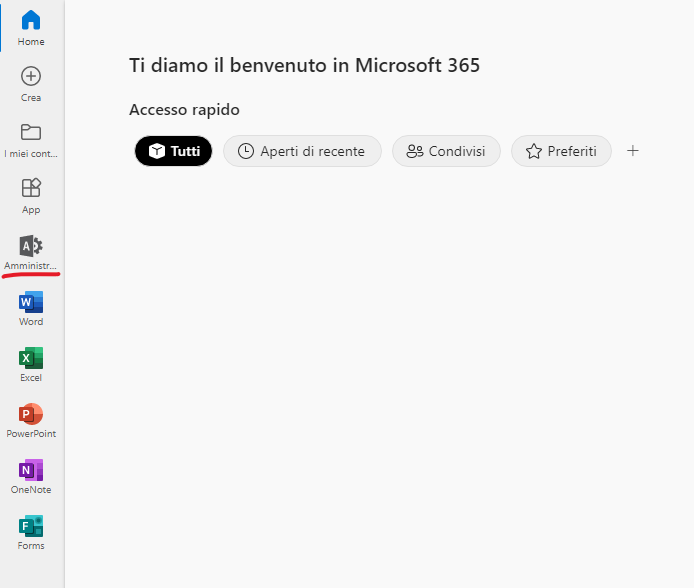
3 – Una volta all’interno della console aprire la voce Utenti -> Utenti attivi sulla sinistra
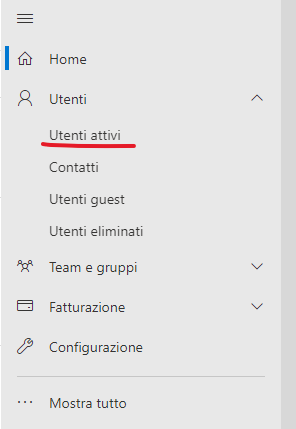
4 – Selezionare l’utente o gli utenti che si vogliono inserire nei gruppi con la selezione sulla sinistra del nome.
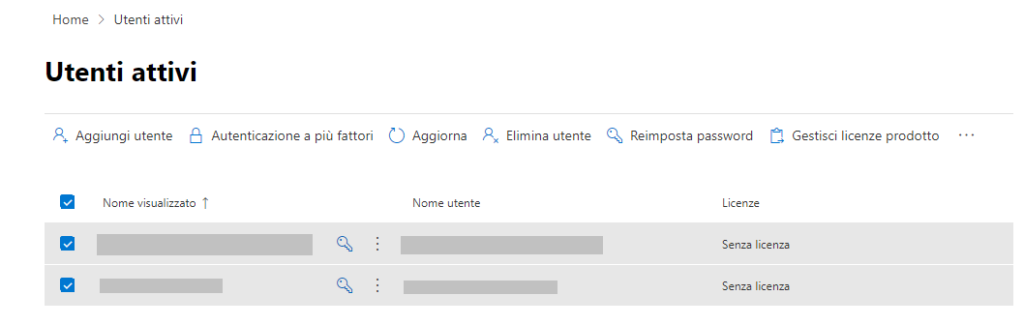
5 – Selezionare i 3 pallini delle opzioni e l’opzione Gestisci gruppi
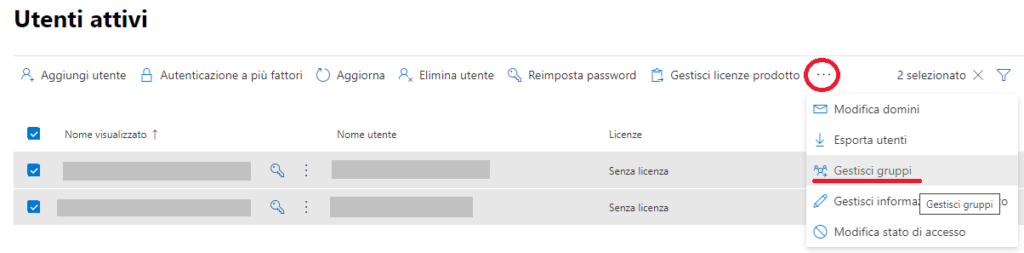
6 – Selezionare il o i gruppi a cui devono appartenere gli utenti e Salvare le modifiche
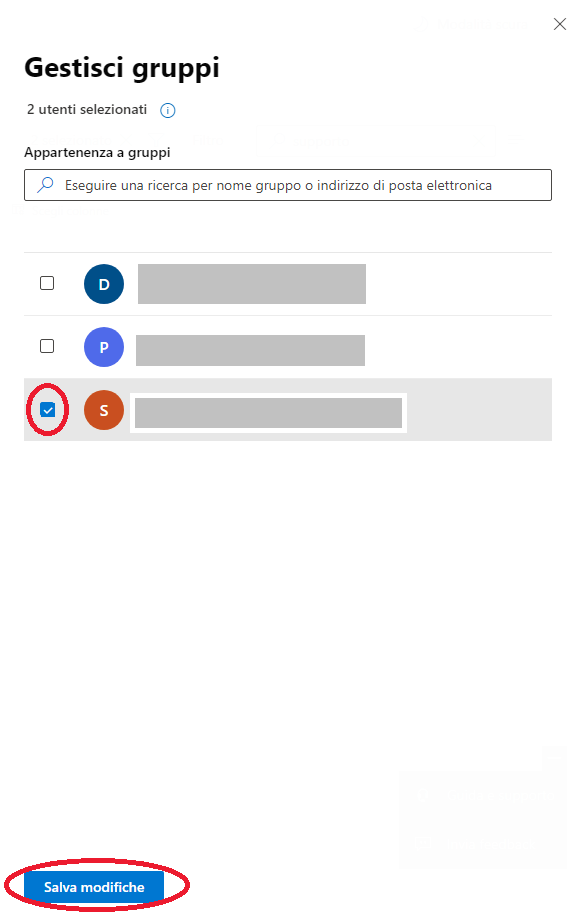
Adesso gli utenti si trovano all’interno dei gruppi.
Se il gruppo è impostato per l’autoassegnazione delle licenze gli utenti inseriti avranno accesso automaticamente anche alle licenze.
Tramite applicazione Microsoft 365 admin (Android ed iOS)
Per scaricare l’applicazione questi sono i link:
Android: https://go.microsoft.com/fwlink/p/?LinkID=2156285&clcid=0x410&culture=it-it&country=IT
iOS: https://go.microsoft.com/fwlink/p/?LinkID=2156395&clcid=0x410&culture=it-it&country=IT
1 – Scaricare l’applicazione ed effettuare il login con le proprie credenziali di amministrazione.
2 – Selezionare l’azione rapida Aggiungi utente a gruppo.
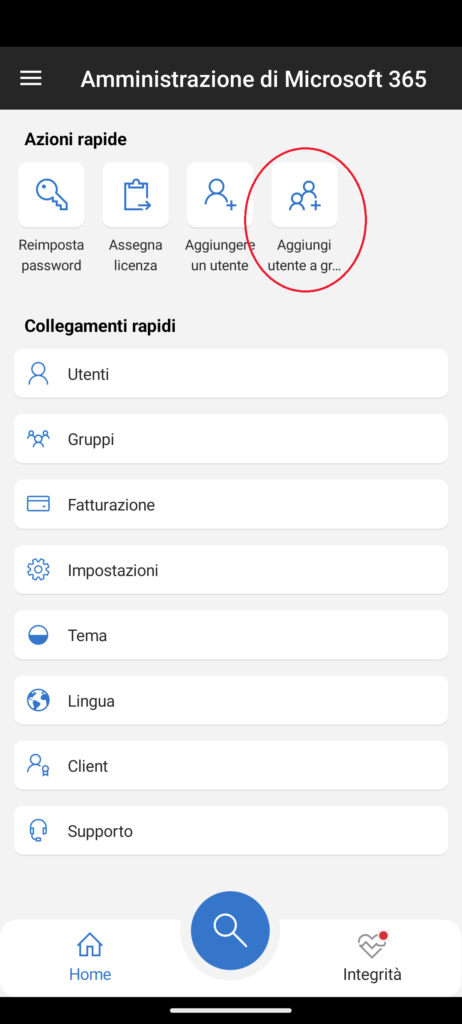
3 – Seleziona o cerca l’utente
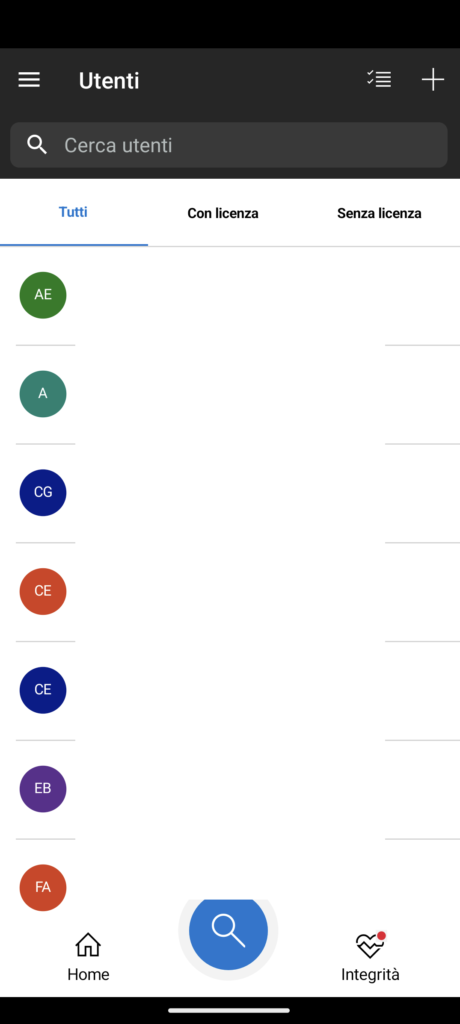
4 – Seleziona Modifica in alto per aggiungere un gruppo
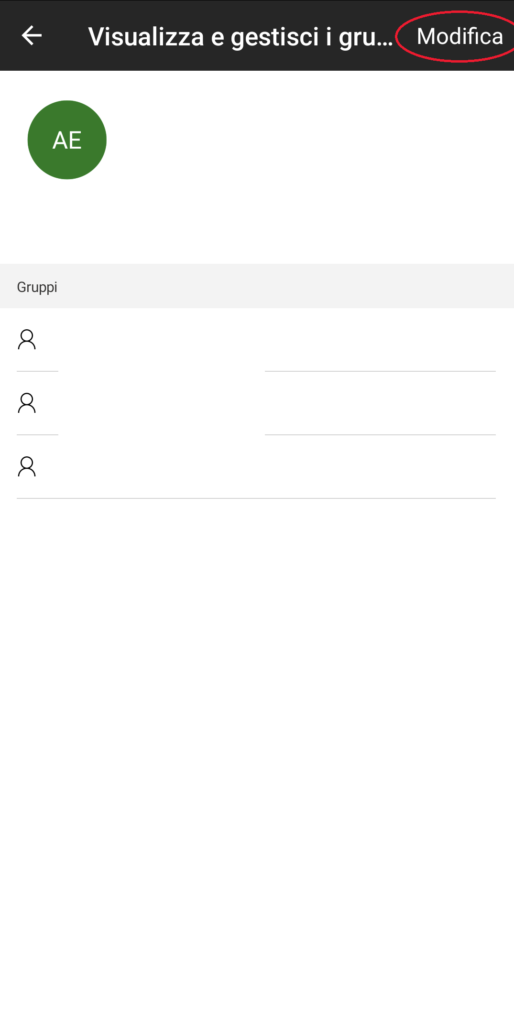
5 – Fai Aggiungi per aggiungere ad un gruppo
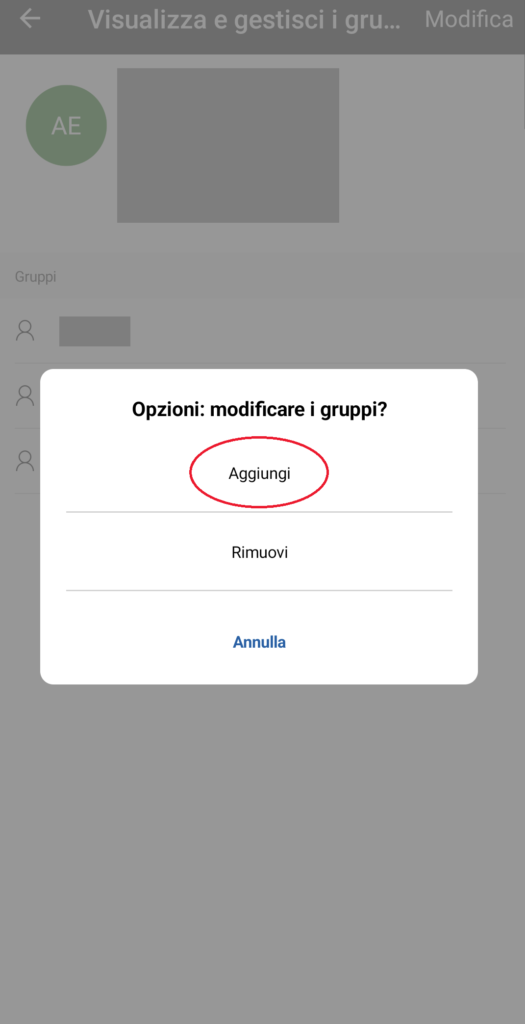
6 – Seleziona il gruppo e poi clicca Partecipa
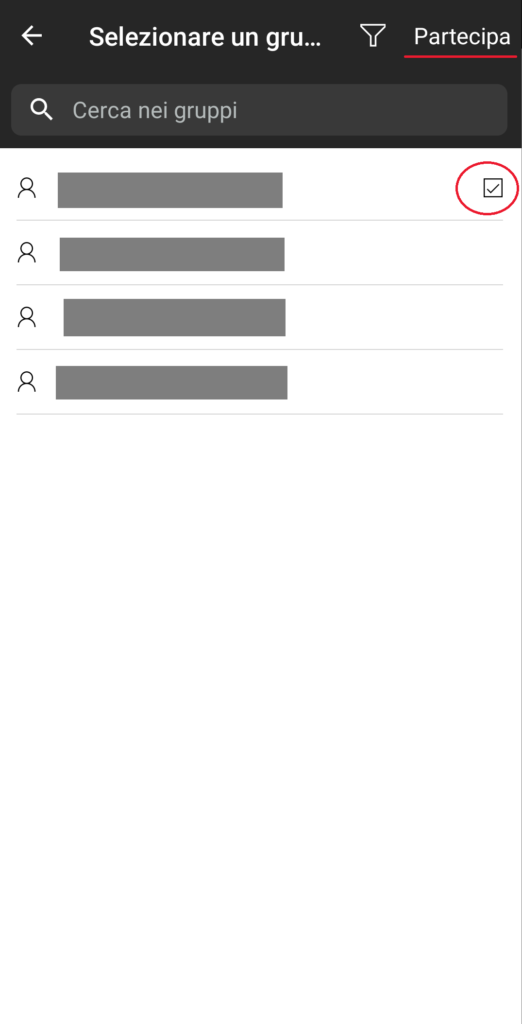
Ora l’utente si trova all’interno dei gruppi.
Se il gruppo è impostato per l’autoassegnazione delle licenze gli utenti inseriti avranno accesso automaticamente anche alle licenze.
